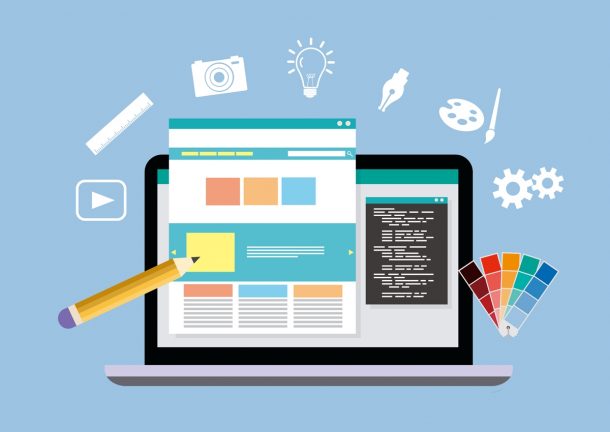こんにちは、松本カズキです。

そんな質問に答える記事を書きました。
ブログに写真or画像を載せることは、WordPressを使っているのなら簡単です。
画像はブログにおいて大事な要素です。
ブログの見栄えを良くしたり、記事のなかに画像を適度に配置することで、文章を読みやすくする効果もあります。
画像が全くないブログは、読者に離脱される可能性があります。
ぱっと見で、「見づらいブログ」と読者に思われたら、その読者は二度とあなたのブログに訪れることはないでしょう。
ですので、ブログの写真or画像は、記事と同じぐらいに重要なのです。
この記事では、「ブログに写真を載せる方法」をWordPressを使って解説します。
この記事で紹介している方法は、WordPressの旧エディター「Classic Editor」を基準に解説しています。
新エディターの「Gutenberg」とはやり方が若干異なる可能性がありますのでご了承ください。
-

-
WordPress5.0の新エディターが使いづらい!【Classic Editorで解決】
続きを見る
ブログに写真を載せる方法は簡単です!WordPressに写真をアップロードする
ブログに写真を載せるためには、まず「使いたい写真をWordPressにアップロード」する必要があります。
その方法をお教えします。
- 「メディアの追加」をクリックする
- ファイルのアップロード(ファイルを選択orファイルをドロップ)する
- メディアライブラリで写真が追加されたことを確認する
ステップ1

ステップ2

ステップ3

WordPressによる写真のアップロード(取り込み)は完了になります。
ブログに写真を載せる方法をWordPressで解説
続いて、WordPressにアップロードした写真を、ブログに載せる方法をお伝えします。
- 「メディアの追加」をクリックする
- 「ブログに載せたい写真」を選択する
- 「投稿に挿入」をクリックする
- 記事のなかに写真が表示されたことを確認する
ステップ1

ステップ2

ステップ3

ステップ4

以上が、「ブログに写真を載せる方法」になります。
ブログに載せた画像を編集する方法
ブログに写真を載せたとき、「写真サイズが大きすぎるor写真サイズが小さすぎる」という問題に直面することがあります。
その場合は、「画像の編集機能」を使うことで、簡単にサイズ変更をすることができます。
- 「編集したい写真」をクリックする
- 「編集ボタン」をクリックする
- 「写真の配置位置」を変更する
- 「写真のサイズ」を変更する
- 「更新」をクリックする
ステップ1

ステップ2

ブログに画像を載せる方法-まとめ
視覚的にも見栄えの優れたブログを作るためには、写真or画像は必要不可欠です。
文章だけで構成されたブログは、読んでいて疲れます。
文章の途中に、適度に写真を配置することで、読者は視覚的にも読みやすくなります。
読者の離脱率減少にも繋がりますので、ブログに写真を載せる考えは結構大事なことなのです。
ブログに写真を載せたいのに、やり方が分からないと嘆いている人は、僕の記事を参考にしながら実践してくださいね。